Se collabori o condividi file frequentemente tramite Google Drive, è essenziale rivedere e gestire regolarmente le autorizzazioni sui tuoi documenti. Capire chi ha accesso ai tuoi file condivisi è fondamentale per mantenere il controllo sui tuoi dati e garantire che le informazioni sensibili rimangano protette.
Verifica chi ha accesso ai file di Google Drive
- Avvia il browser Google Chrome e vai su Google Drive .
- Fare clic con il pulsante destro del mouse sul file che si desidera esaminare e selezionare Condividi .
- Nella finestra di condivisione, esamina l’elenco per vedere tutti gli individui che hanno attualmente accesso al tuo file.
- Se il tuo file non è condiviso, l’unico nell’elenco è il tuo account.
- Per tutti gli utenti che hanno accesso, verranno visualizzati i loro nomi, indirizzi email e livelli di autorizzazione.

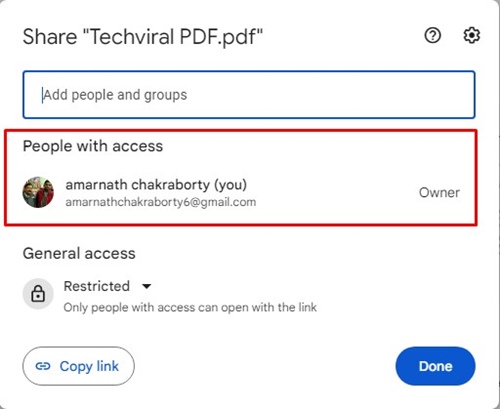
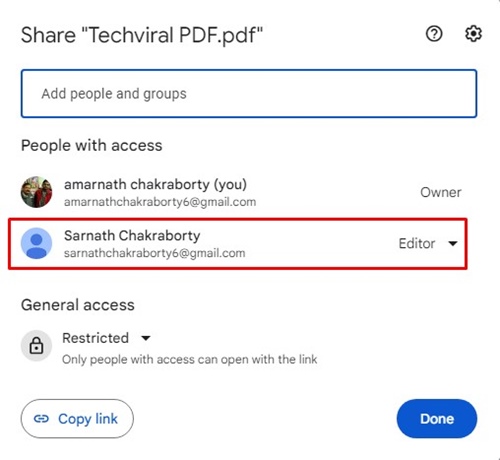
Revoca delle autorizzazioni utente
Se decidi di revocare le autorizzazioni a un individuo specifico, segui questi passaggi:
- Accedi a Google Drive e individua il file desiderato. Fai clic con il pulsante destro del mouse e scegli Condividi .
- Nella finestra di condivisione, fai clic sul menu a discesa delle autorizzazioni accanto al nome della persona di cui desideri revocare le autorizzazioni.
- Selezionare Rimuovi accesso dalle opzioni fornite.

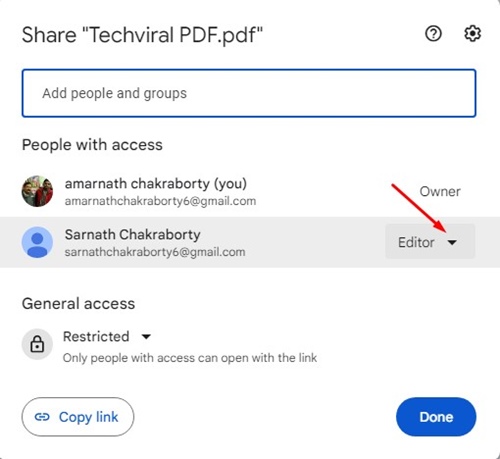
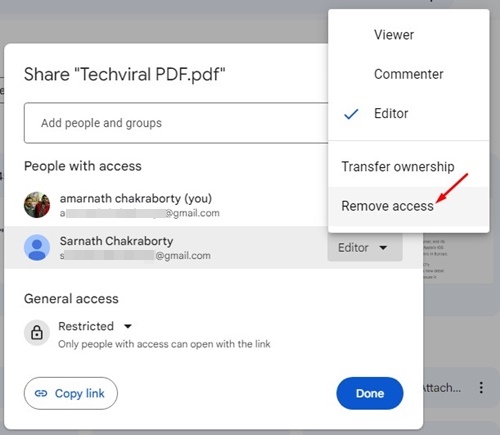
Una volta confermata questa azione, l’individuo non avrà più accesso al file, garantendo la sicurezza dei tuoi dati.
Condivisione di file di Google Drive con altri
Per condividere file o concedere l’accesso per la modifica, segui questi passaggi:
- Fai clic con il pulsante destro del mouse sul file o sulla cartella in Google Drive e seleziona Condividi .
- Nelle impostazioni di condivisione, individua il campo di testo etichettato Aggiungi persone e gruppi .
- Inserisci il nome o l’indirizzo email della persona con cui desideri condividere il file.
- Una volta visualizzato il loro account, cliccaci sopra per aggiungerli e configurarne il livello di accesso tramite il menu a discesa accanto al loro nome, scegliendo tra Visualizzatore, Commentatore o Editor.

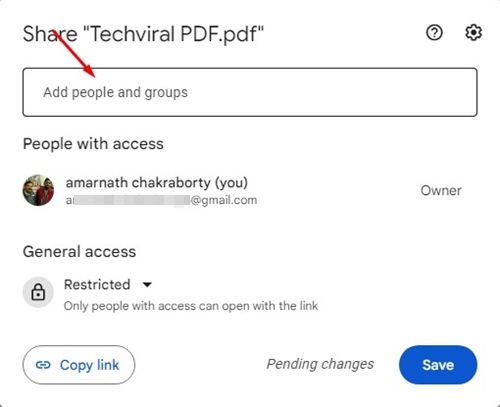
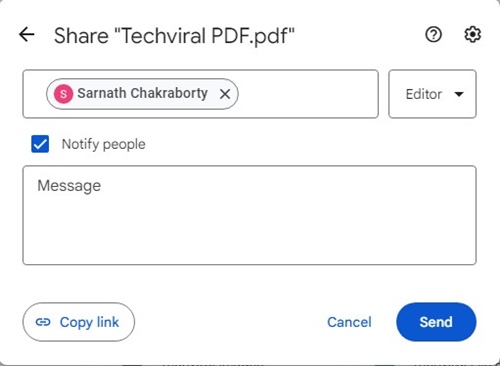
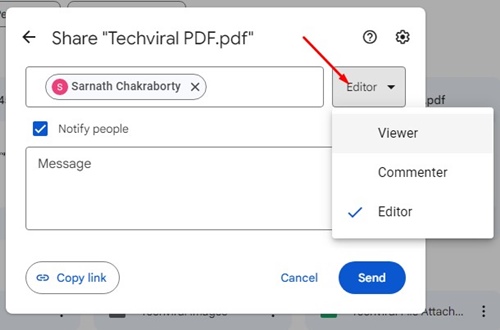
Visualizzatore: può solo visualizzare i file.
Commentatore: può visualizzare e commentare i file.
Editor: possono visualizzare, commentare e modificare i file. Concedere l’accesso all’editor consente capacità di modifica complete, quindi usalo con saggezza.
Per creare un collegamento condivisibile per i tuoi file, procedi seguendo queste istruzioni:
- Fare clic con il pulsante destro del mouse sul file desiderato e selezionare Condividi .
- Individuare Accesso generale nella finestra di condivisione.
- Modificare il livello di autorizzazione sotto il collegamento in Chiunque abbia il collegamento .
- Quindi fai clic su Copia collegamento e seleziona Fine per terminare.

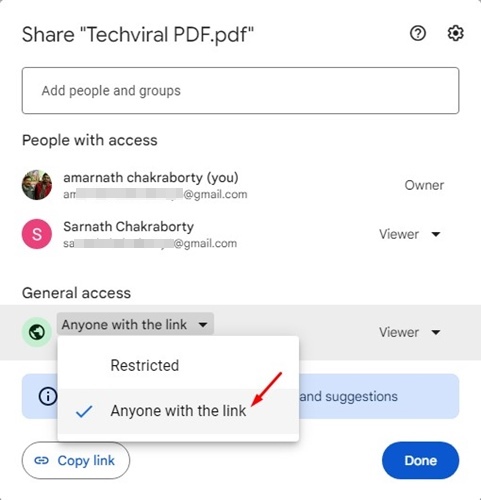
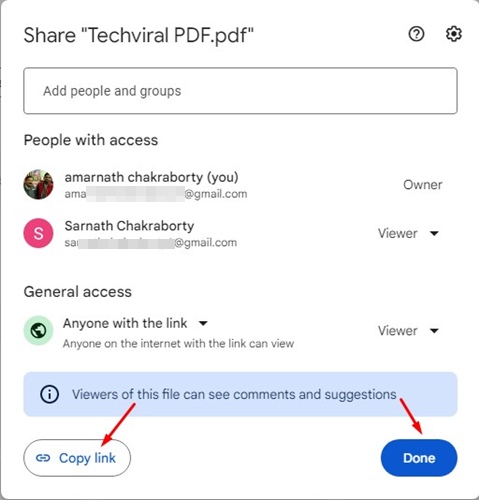
Ora puoi condividere facilmente il link con altri senza dover concedere loro l’accesso individuale!
Per impedire agli utenti di scaricare, stampare o copiare i tuoi file, segui questi passaggi:
- Apri il file in Google Drive e fai clic con il pulsante destro del mouse per selezionare Condividi .
- Fare clic sull’icona dell’ingranaggio Impostazioni nelle impostazioni di condivisione.
- Deseleziona la casella denominata I visualizzatori e i commentatori possono visualizzare l’opzione per scaricare, stampare e copiare .

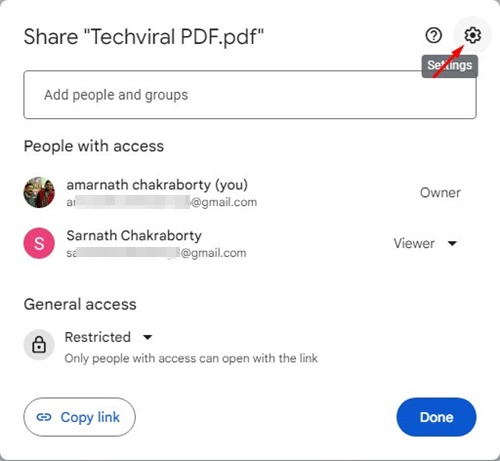
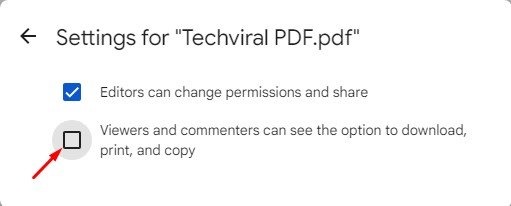
Questa impostazione rappresenta una svolta nella protezione delle informazioni sensibili condivise su Google Drive!
È fondamentale notare che non è possibile accedere al Google Drive di qualcun altro senza autorizzazione. Assicurati sempre che la collaborazione si basi su file condivisi e comunicazioni chiare per evitare incomprensioni. Se ti imbatti in strumenti sospetti che promettono accessibilità ai file di altri utenti, stai alla larga perché sono probabilmente truffe e violano le norme sulla privacy.
Padroneggiare le impostazioni di condivisione di Google Drive consente una gestione efficace dei tuoi sforzi collaborativi e protegge i tuoi dati sensibili. Seguendo questi passaggi, puoi garantire un ambiente sicuro e produttivo per te e il tuo team.
Ulteriori approfondimenti
1. Come posso visualizzare i file che ho condiviso su Google Drive?
Puoi visualizzare i file che hai condiviso accedendo alla sezione Condivisi con me in Google Drive, dove troverai tutti i documenti condivisi con il tuo account.
2. Cosa succede se rimuovo l’accesso di qualcuno a un file?
Se rimuovi l’accesso di qualcuno, questa persona non potrà più visualizzare, commentare o modificare quel file. Considera di avvisarla se si è affidata a esso.
3. Posso impedire agli utenti di visualizzare i miei file di Google Drive?
Sì, puoi controllare chi può visualizzare i tuoi file modificando le impostazioni di condivisione e scegliendo le autorizzazioni giuste oppure generando un collegamento condivisibile con accesso limitato.
Lascia un commento